pfSense-2.4.4安装教程
一、说明
1.1 pfSense是什么
pfSense是基于FreeBSD的、开源中最为可靠(World's Most Trusted Open Source Firewall)的、可与商业级防火墙一战(It has successfully replaced every big name commercial firewall you can imagine in numerous installations around the world)的防火墙。
简单点说pfSense就是一个操作系统形式的防火墙。更多介绍见:https://www.pfsense.org/getting-started/
1.2 pfSense版本与FreeBSD版本对应关系
pfSense 2.4.x ---- FreeBSD 11.x
pfSense 2.3.x ---- FreeBSD 10.3.x
pfSense 2.2.x ---- FreeBSD 10.1.x
pfSense 2.1.x ---- FreeBSD 8.3.x
pfSense 2.0.x ---- FreeBSD 8.1.x
pfSense 1.2.x ---- FreeBSD 7.x
pfSense 1.2 ---- FreeBSD 6.2
更详细版本对应关系见:https://www.netgate.com/docs/pfsense/releases/versions-of-pfsense-and-freebsd.html
二、pfSense安装
整个安装过程也不是很复杂,官方安装文档见:https://www.netgate.com/docs/pfsense/install/installing-pfsense.html
2.1 下载
下载地址:https://www.pfsense.org/download/
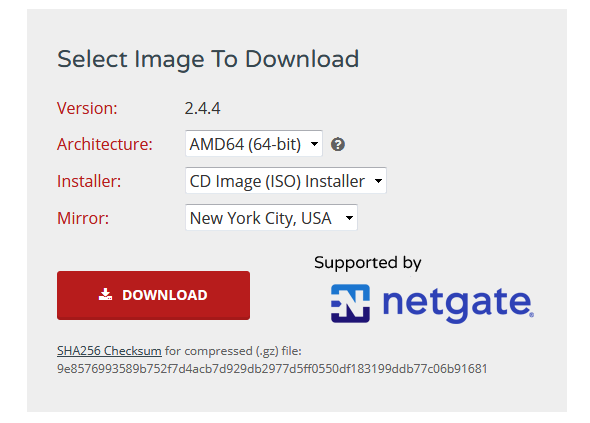
下载有几个选项,简单说明如下,更具体说明见上方下载地址:
Architecture项----cpu架构----AMD64 (64-bit)64位cpu、I386 (32-bit)32位cpu、Netgate ADI网关专用设备?不懂什么东西
Installer项----安装方式项----USB Memstick安装到u盘上、CD Image (ISO)用于安装的iso、Embedded (NanoBSD)不太懂
Mirror项----镜像下载地址
2.2 安装
我这里如2.1图下载,然后在vmware里建个FreeBSD虚拟机安装;如果要在真机上安装,UltraISO应该可以制作启动盘。
我这里虚拟机配置如下,主要注意添加了两块网卡(什么模式应该无所谓)。
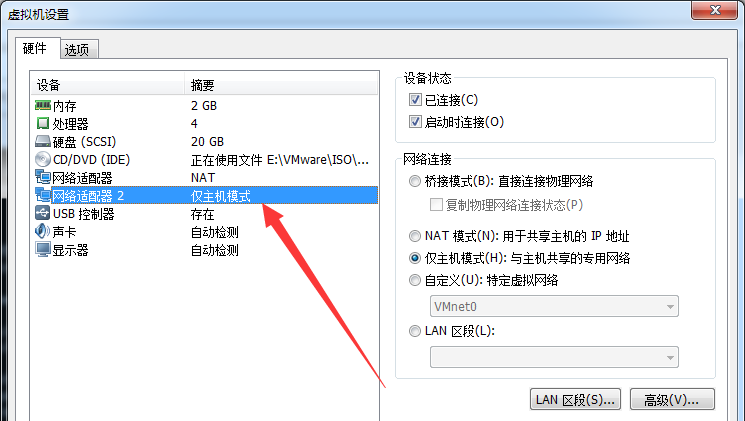
回车接受版权声明
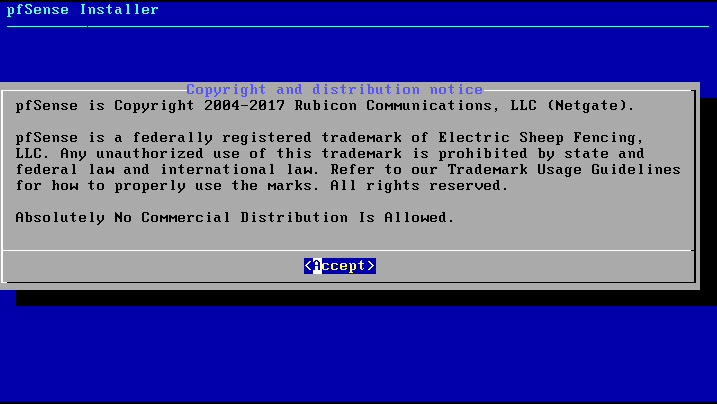
回车确认安装
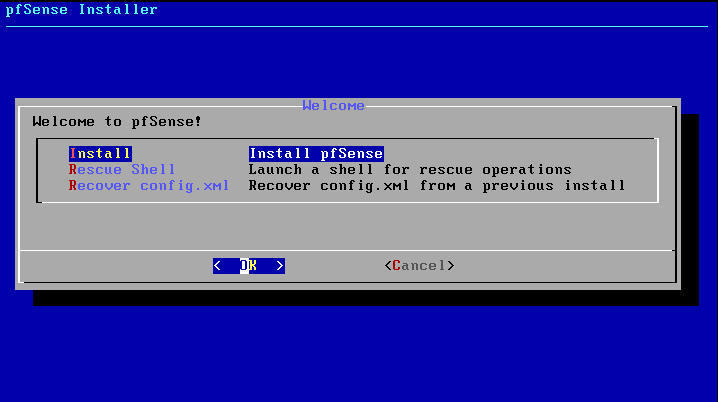
选择键盘格式,默认是美国标准键盘,直接回车
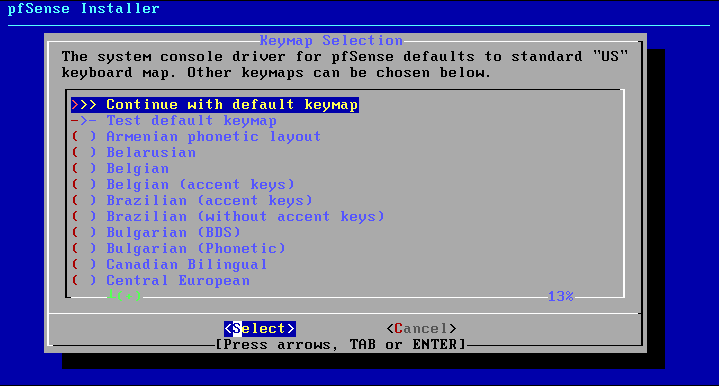
选择文件系统,回车选择UFS,此步之后正式安装操作系统
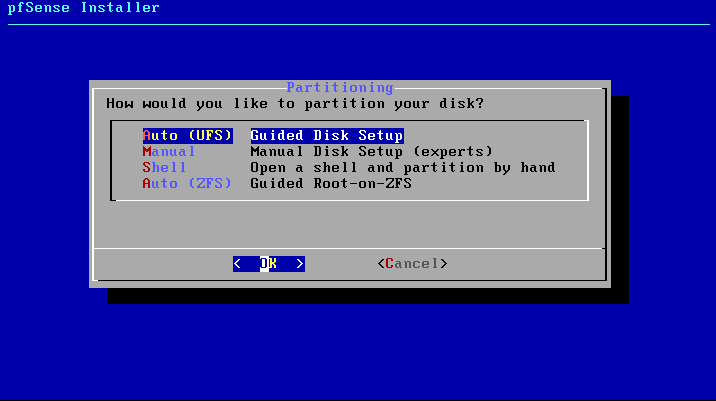
是否手动调整一些配置,回车选择No
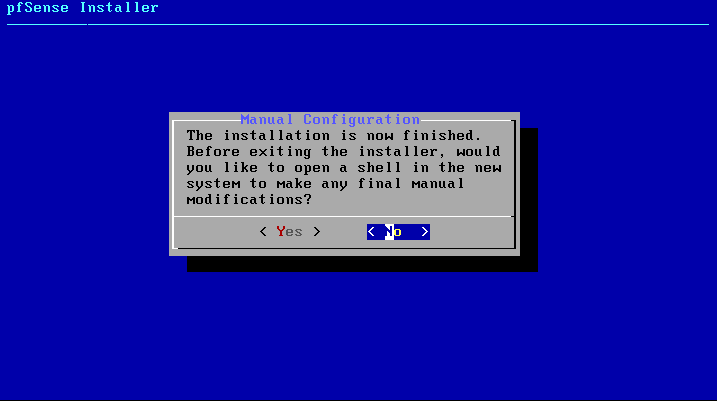
回车选择重启完成安装
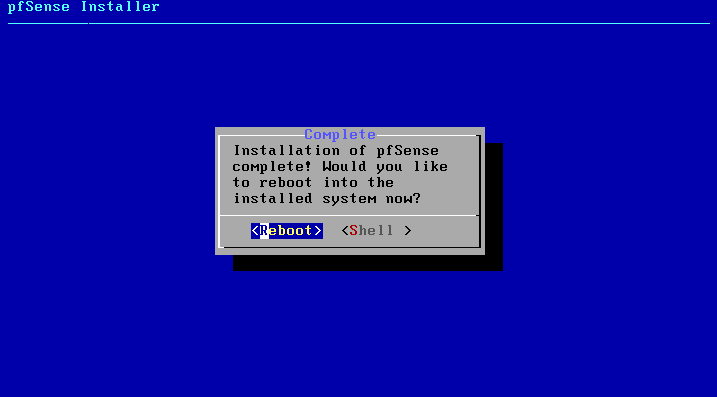
三、pfSense配置
3.1 注意管理IP地址是否正确
重启完成后会进入如下界面
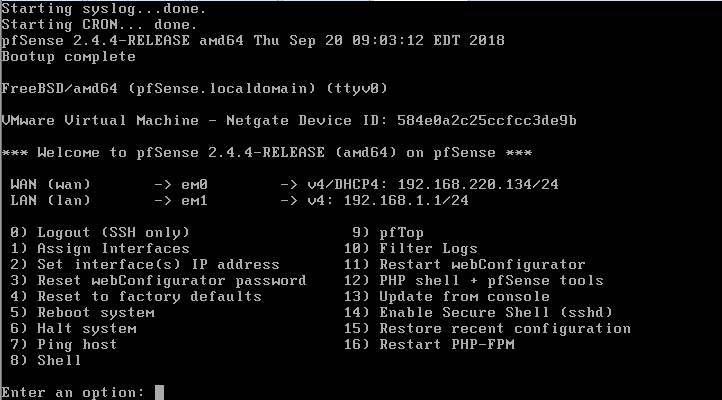
在上图中可以看到lan的ip为192.168.1.1,理论上我们应该直接访问https://192.168.1.1进入以web管理界面,但这往往是个陷阱。
经常此时https://192.168.1.1正好可以访问,但默认的用户名密码admin/pfsense死活登不进去,那是因为此的https://192.168.1.1其实是你所在网络路由器的管理界面并不是pfsense的管理页面。
而且虚拟网卡的设置的地址段也不会是192.168.1段,所以https://192.168.1.1能访问那是不可能的。此时我们需要通过上边的2菜单手动设定IP。
打开vmware----编缉----虚拟网络编缉器----DHCP设置,查看网卡地址段
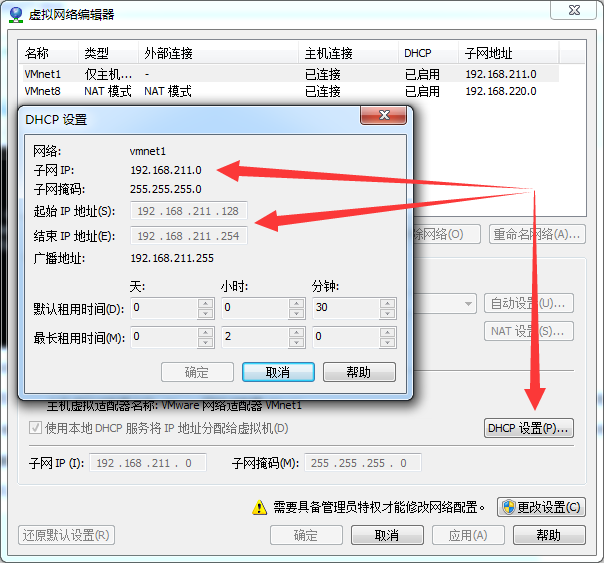
主要设置好IP和掩码长度,其他随意吧
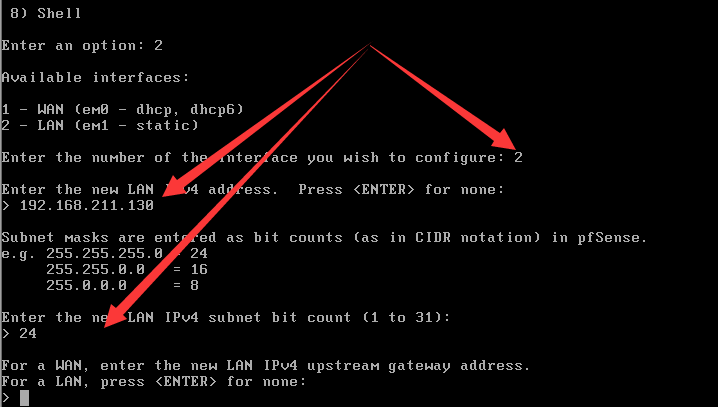
我这里完成后界面如下
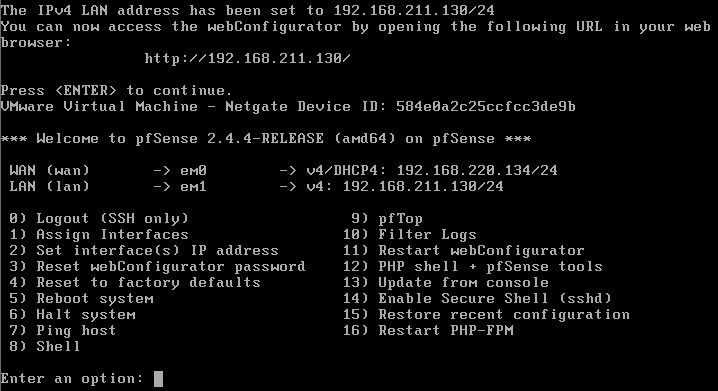
3.2 web管理界面
我这里该问http://192.168.211.130界面如下,修改成自己的ip即可。
默认用户名密码admin/pfsense(通过上边14启动sshd后使用admin/pfsense也可以ssh登录操作系统,admin本质是root的一个别名实现原理不清楚)
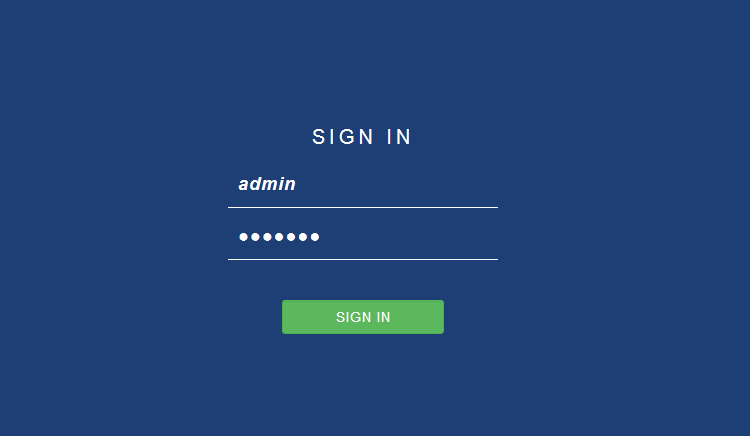
第一次登录后有有几步主机名、dns、时区等相关初始化向导,看着填不会就直接next
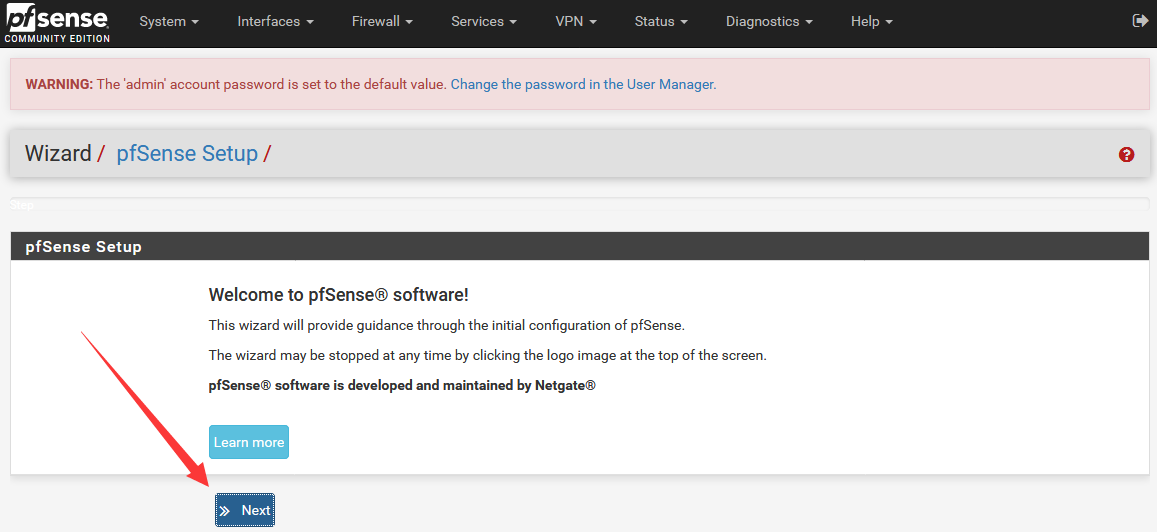
最后finish
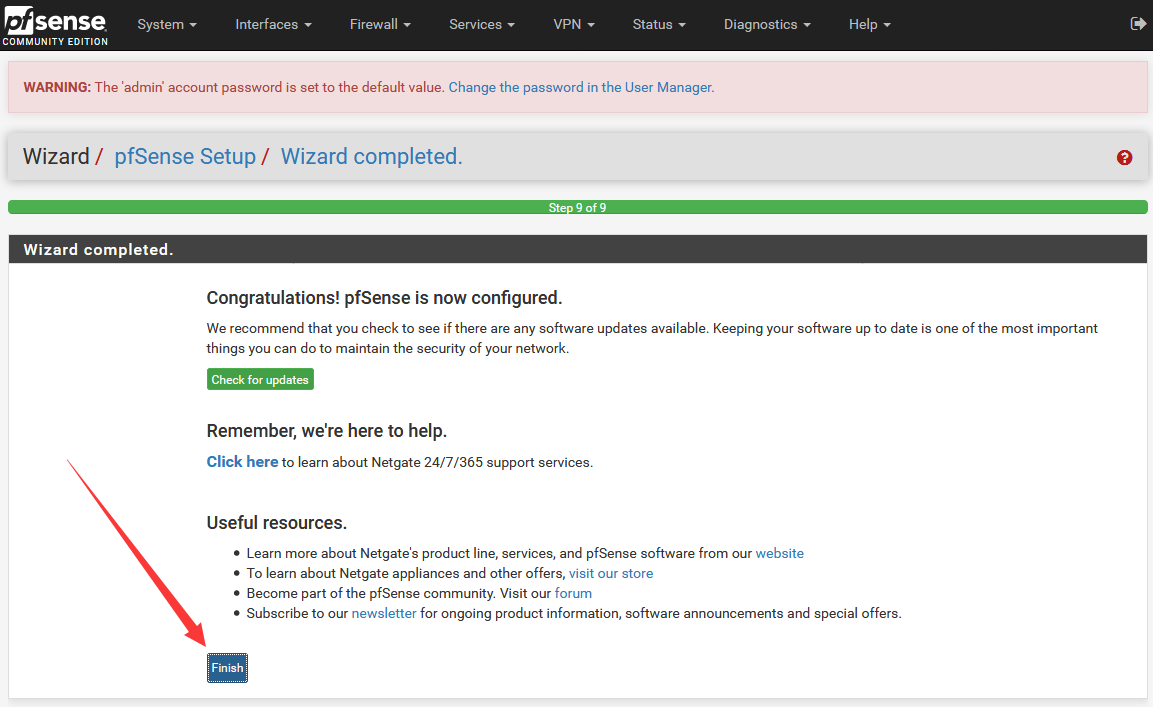
pfSense庐山真面目如下:
system----web管理系统设置菜单
interfaces----网卡管理菜单
firewall----防火墙规则配置菜单
services----dhcp等网关网络服务配置菜单
vpn----vpn配置菜单
status----pfSense上安装的各种服务和组件的状态监控菜单
diagnostics----ping等网络诊断工具菜单
help----相关网络文档菜单
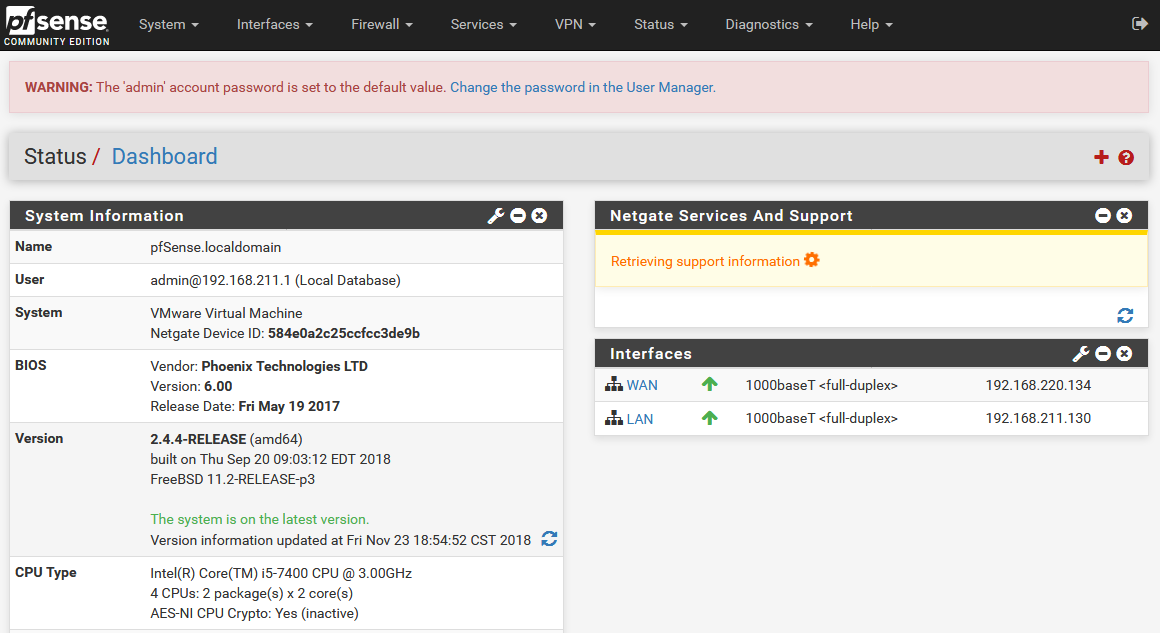
pfSense-2.4.4安装教程的更多相关文章
- pfSense用户界面汉化翻译教程
pfSense用户界面汉化翻译教程 来源 https://blog.51cto.com/fxn2025/2087182 为了记录自己的汉化过程,同时也为了方便网友自己制作汉化版本,我把自己汉化pfSe ...
- Linux+apache+mono+asp.net安装教程
Linux+apache+mono+asp.net安装教程(CentOS上测试的) 一.准备工作: 1.安装linux系统(CentOS,这个就不多讲了) 2.下载所需软件 http-2.4.4.ta ...
- Greenplum 源码安装教程 —— 以 CentOS 平台为例
Greenplum 源码安装教程 作者:Arthur_Qin 禾众 Greenplum 主体以及orca ( 新一代优化器 ) 的代码以可以从 Github 上下载.如果不打算查看代码,想下载编译好的 ...
- git 安装教程
昆,简单说下安装教程1,安装Git2,安装TortoiseGit3,打开第一步安装的git工具GIT BASH
- Docker和Docker-compose安装教程以及docker-elk,docker-storm安装教程
此安装教程仅供我自己安装配置时查看,其他的人不可以偷看!!! 安装Docker 1. Update package information, ensure that APT works with th ...
- RHEL 6.3 详细安装教程
以前刚接触linux时,什么都不懂,为了学习,在电脑上安装双系统(原系统为Win7),吃过不少苦头,在网上搜教程,很多都是语焉不详,导致安装过程中战战兢兢.最近朋友面试运维,面试官有考他对linux安 ...
- Android Studio的下载和安装教程(从ADT到AS)
之前一直使用的是Android development tools(简称ADT),后来说是google对ADT不再提供支持,然后一直在考虑是否把自己电脑换成Android Studio(简称AS),从 ...
- mysql快速导出数据库ER图和数据字典(附navicat11安装教程及资源)
♣ mysql使用navicat11快速导出数据库ER图 ♣ mysql使用navicat11快速导出数据库数据字典 ♣ navicat11 for mysql (这里是mysql5.7.12)专业版 ...
- Smokeping安装教程
Smokeping安装教程 #Smokeping2.6.8安装教程 #2016.3.6 改编v1.0 #Linux运维技术交流 347163978 环境 CentOS release 6.4 (F ...
- (二)ADS1.2的安装教程以及使用 调试 (不会 AXD 调试工具)
安装教程: 参考百度 http://jingyan.baidu.com/article/cdddd41c7db85253cb00e1ae.html 具体使用看: 杨铸的那本书(嵌入式底层软件驱动开发) ...
随机推荐
- sql语句格式化数字(前面补0)
将一个数字例如33,或1使用t-sql语句转换成033或001 以下是详细分析: .,)得到1000 . as varchar) 将1000转换类型 .,) 从右边取3个字符得到033 将1格式化同上 ...
- python框架之Django(12)-认证系统之auth模块
我们在开发一个网站的时候,无可避免的需要设计实现网站的用户系统.此时我们需要实现包括用户注册.用户登录.用户认证.注销.修改密码等功能,这还真是个麻烦的事情呢. Django作为一个完美主义者的终极框 ...
- Parallels Desktop 重装系统
安装教程,大家可以在网上找找 现在我想重装系统,怎么弄呢? 1.~/Documents/Parallels 目录下那个PVM后缀的文件直接删除 2.重装找开虚拟机,会弹出一个框,说找不到系统,点击删除 ...
- BN多卡同步进行
为什么不进行多卡同步? BatchNorm的实现都是只考虑了single gpu.也就是说BN使用的均值和标准差是单个gpu算的,相当于缩小了mini-batch size.至于为什么这样实现,1)因 ...
- IRC 打字交流
kali 里面用 apt-get install weechat 安装完成后,输入 weechat 命令就能启动客户端了 要想使用 IRC,就需要先连接一个 irc 服务器,选择了大名鼎鼎的 chat ...
- python assert断言函数
python assert断言是声明布尔值必须为真的判定,如果发生异常就说明表达式为假. 可以理解assert断言语句为raise-if-not,用来测试表示式,其返回值为假,就会触发异常. self ...
- 每天一个Linux命令 10
文件处理命令:ln命令名称:ln 命令英文原意:link语法: ln -s [原文件] [目标文件] -s 创建软连接功能描述:生成链接文件 #ln -s /etc/issue /tmp/issue. ...
- sublime text 入门
sublime text3入门教程 2017年07月19日 09:15:51 阅读数:13736 作者:sam976 转载需征得作者本人同意,谢谢. 1.介绍 所谓工欲善其事必先利其器,编码过程合理熟 ...
- Beaglebone板子修改usb连接时的默认IP192.168.0.2
首先除了有个USB线外,你还需要一个USB转串口的线(目的是防止修改错误,无法使用原来的usb的IP地址登陆,心大的可以跳过这步直接进入重点),串口线连接方法如下图: 将USB以及串口和PC机相连 ...
- 关于mysql触发器和存储过程的理解
内容源自:一篇很棒的 MySQL 触发器学习教程 一.触发器概念 触发器(trigger):监视某种情况,并触发某种操作,它是提供给程序员和数据分析员来保证数据完整性的一种方法,它是与表事件相关的特殊 ...
